
Instrukcja: Łatwa konfiguracja serwera proxy w Windows 7 w 30 sekund.
Korzystanie z dedykowanego serwera proxy Windows 7 i innego oprogramowania z spaceproxy.net to gwarancja anonimowości i wydajnej pracy w Internecie. Oddzielny adres IP jest niezbędny do szybkiego i bezpiecznego wykonywania następujących zadań:
- Korzystanie z wielu kont w sieciach społecznościowych.
- Analizowanie zapytań wyszukiwarek.
- Omijanie blokad stron internetowych ze względu na region, miejsce pracy lub szkołę.
- Ochrona danych osobowych przed oszustami i hakerami.
Ponadto korzystanie z serwera proxy Elite zawsze gwarantuje wysoką szybkość połączenia i niskie wartości ping. Dlatego zakup adresu IP jest rozsądnym rozwiązaniem nie tylko do pracy, ale także do wirtualnej rozrywki (gry online, zakupy, zakłady w kasynach i u bukmacherów). Zalecamy korzystanie z płatnych adresów, które w przeciwieństwie do adresów publicznych charakteryzują się niezawodnością, funkcjonalnością i bezawaryjnością przez cały okres trwania umowy. Istnieje wiele sposobów konfiguracji proxy w Windows 7 – przyjrzyjmy się najprostszym i najpopularniejszym opcjom.
Konfiguracja serwera proxy w systemie Windows 7
Proxy można skonfigurować w samym systemie operacyjnym Windows 7 lub za pomocą specjalnego oprogramowania. Pierwsza metoda zajmuje znacznie mniej czasu i polega na wykonaniu następujących zadań krok po kroku:
- Przejdź do „Panelu sterowania” w menu „Start”.
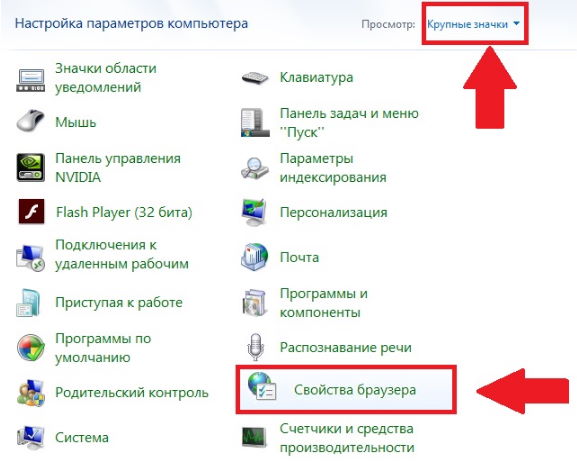
- Wybierz sekcję „Właściwości przeglądarki” – w zależności od wersji może ona być również nazywana „Właściwości przeglądarki”.
- W wyświetlonym oknie przejdź do zakładki „Połączenia” i znajdź ustawienia sieciowe.
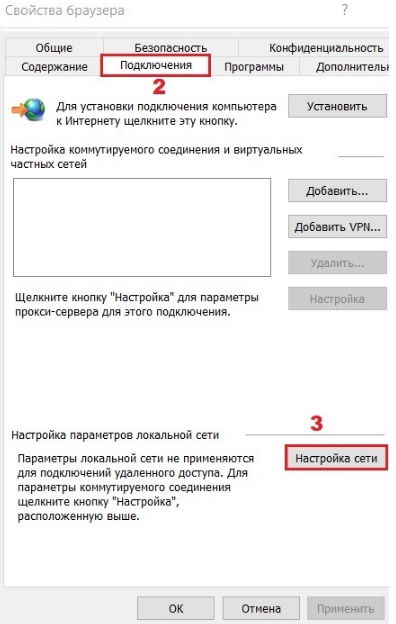
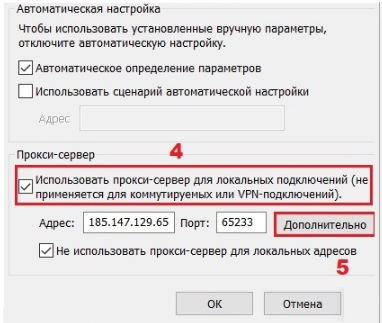
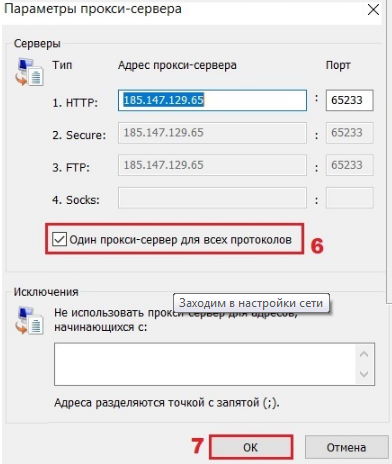
- Zezwól na połączenia lokalne przez proxy. Nie zapomnij wpisać jego adresu i portu w odpowiednich wierszach.
- Kliknij przycisk „Zaawansowane” i zaznacz opcję „Jeden serwer proxy dla wszystkich protokołów”.
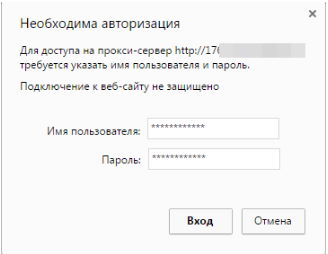
- Jeśli istnieją adresy, które nie wymagają proxy, wprowadź je w odpowiednich polach ze średnikami. Następnie możesz łatwo wprowadzić niezbędne zmiany, dodać lub usunąć adresy IP i dodać je do listy wykluczeń.
Gotowe! Jeśli teraz spróbujesz zalogować się do przeglądarki, pojawi się okno, w którym musisz wprowadzić login i hasło określone wcześniej. Możesz ustawić autoryzację według adresu IP – w tym przypadku nie musisz ponownie wypełniać formularza.
Wyłączanie proxy w Windows 7
Właściciele publicznych adresów często muszą dezaktywować serwery proxy, ponieważ takie adresy IP charakteryzują się częstymi rozłączeniami i przerwami, a przy słabym sygnale internetowym mogą w ogóle się nie otwierać. Możesz wyłączyć proxy w Windows 7 w ciągu kilku minut:
- Na karcie „Połączenia” znajdź opcję „VPN i połączenia dial-up”.
- Określ typ połączenia, którego chcesz używać w przyszłości.
- Kliknij na „Ustawienia”.
- W wyświetlonym oknie dezaktywuj proxy dla tego połączenia.
Serwer jest wyłączony! Teraz możesz uzyskać dostęp do Internetu za pośrednictwem swojego prawdziwego adresu IP.
Należy pamiętać, że nawet płatne serwery proxy powinny być dezaktywowane po upływie daty ważności określonej przy zakupie produktu. W przeciwnym razie dostęp do sieci zostanie zablokowany, nawet jeśli faktura została opłacona w całości. Kupując u nas serwer proxy, masz możliwość przedłużenia okresu ważności adresu IP z kilku tygodni do roku. Należy pamiętać, że nawet najlepszy, przetestowany serwer proxy musi być regularnie zmieniany, zwłaszcza jeśli pracujesz z dużą liczbą kont. W ten sposób zmaksymalizujesz swoją prywatność i ochronisz dane osobowe przed wyciekiem.
Ваша заявка принята!
В ближайшее время
мы свяжемся с Вами















































